Publicité
Apple a enfin déployé la vérification en deux étapes dans le monde entier, alors sécurisez votre identifiant Apple en l'activant dès maintenant. La fonction de sécurité également connue sous le nom L'authentification à 2 facteurs utilise deux formes d'identification Qu'est-ce que l'authentification à deux facteurs et pourquoi l'utiliser?L'authentification à deux facteurs (2FA) est une méthode de sécurité qui nécessite deux façons différentes de prouver votre identité. Il est couramment utilisé dans la vie quotidienne. Par exemple, payer avec une carte de crédit ne nécessite pas seulement la carte, ... Lire la suite - quelque chose que vous savez et que vous avez en votre possession (comme votre iPhone) - pour prouver votre identité avant d'accorder l'accès à votre compte.
Ceux qui ont un compte Apple sauront à quel point c'est précieux pour eux. Mis à part le fait que votre détails personnels et informations de carte de crédit 6 signes d'avertissement de vol d'identité numérique que vous ne devriez pas ignorer Le vol d'identité n'est pas trop rare de nos jours, mais nous tombons souvent dans le piège de penser qu'il arrivera toujours à «quelqu'un d'autre». N'ignorez pas les panneaux d'avertissement. Lire la suite est là, l'accès à votre compte signifie également l'accès à votre musique, vos films, vos émissions de télévision et vos applications. Perdez votre compte et vous pourriez tout perdre, ce qui est assez dévastateur - juste lire le compte rendu du journaliste câblé Mat Honan de la façon dont cela lui est arrivé, de savoir à quoi cela ressemblerait.
2 étapes quoi?
La vérification en deux étapes repose sur des codes qui sont délivrés à un appareil ou, dans certains cas, vérifiés à l'aide du Google Authenticator app. Cela rend vos connexions beaucoup plus solides, car un pirate aurait besoin d'accéder à ces codes lors de la connexion, qui changent toutes les 30 secondes environ. Gardez votre téléphone à proximité et mettez un verrou par mot de passe sur le téléphone lui-même, et le processus de vérification doit rester sécurisé.
Une autre chose que je veux mentionner avant d'aller plus loin - à intervalles fréquents, vous pouvez penser à vous-même que la vérification en 2 étapes est une douleur dans le @ &%, et vous serez tenté de l'éteindre pour un vie plus facile. Ne fais pas ça! Oui, il peut être difficile de rechercher les chiffres, mais vous pouvez rester tranquille en sachant que vos comptes sont sécurisés - et vous devez l'activer pour tous les services qui vous sont chers Verrouillez ces services maintenant avec une authentification à deux facteursL'authentification à deux facteurs est le moyen intelligent de protéger vos comptes en ligne. Jetons un coup d'œil à quelques-uns des services que vous pouvez verrouiller avec une meilleure sécurité. Lire la suite .
Voici comment l'activer pour protéger votre identifiant Apple.
1) Connectez-vous et répondez aux questions de sécurité
La première chose que vous devrez faire est de vous connecter à votre compte Apple sur appleid.apple.com. Ne vous connectez pas à iCloud, c'est quelque chose de complètement séparé. Je devrais savoir - j'ai passé un certain temps à chercher sans succès dans iCloud l'option de sécurité.
Cliquez ensuite sur le Mot de passe et sécurité onglet sur le côté gauche. Vous serez invité à répondre à vos questions de sécurité (dont vous devriez, espérons-le, connaître les réponses) qui vous mèneront au menu de sécurité principal.
En haut de la page, vous verrez la section en 2 étapes avec un lien vers Commencer….

2) Comprendre le processus en 2 étapes
Tout d'abord, vous verrez un graphique expliquant en trois étapes faciles comment tout cela fonctionne. Lorsque vous pensez comprendre cela (ce qui est assez simple), cliquez sur Continuer.

Ensuite, vous verrez une petite boîte détaillant trois avantages de l'activation de 2 étapes. Lisez-le puis cliquez sur Continue, ne passez pas go, ne collectez pas 200 $.

Enfin, avant de configurer l'ensemble du shebang, Apple reçoit trois avertissements concernant l'activation de 2 étapes. Lisez ceci, s'il vous plaît. Vous devez savoir cela.

Enfin, nous sommes prêts à activer Skynet. Tenez vos chapeaux.
3) Configurez vos appareils de confiance
Pour configurer cela, vous avez besoin d'un smartphone. Entrez le numéro de téléphone, y compris le bon code de pays. Ceci est important car vous recevrez désormais un SMS d'Apple avec un numéro à quatre chiffres.
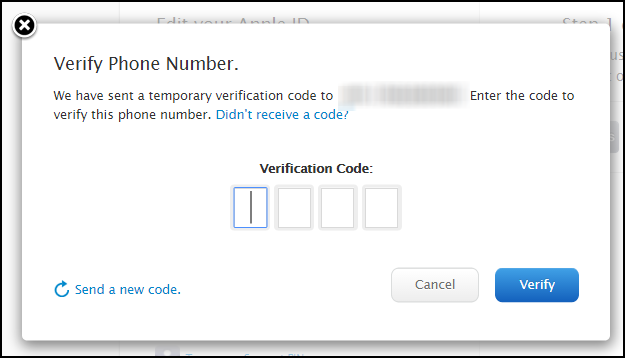
Quand il arrive, entrez-le dans les cases prévues et cliquez sur Vérifier. Tout va bien, cela devrait vous amener au niveau suivant.

Votre numéro de téléphone doit apparaître comme Vérifié en haut de la page. Si c'est le cas, alors bon. Ce sera le numéro auquel tous les numéros Apple en 2 étapes iront. Vous pouvez également ajouter des appareils iOS supplémentaires comme des iPhones et des iPads à cette étape en cliquant sur Vérifier à côté de l'appareil de votre choix.
4) Imprimez ou enregistrez votre clé de récupération!
Apple reconnaît qu'il peut arriver que vous n'ayez pas accès à votre numéro de téléphone ou à un autre appareil pour vérifier votre identité. Dans le cas d'un tel événement, vous recevrez une «clé de récupération» qui rétablira l'accès à votre compte. Tu doit imprimez ce numéro, enregistrez-le dans votre casier de mot de passe ou notez-le. Écrivez-le maintenant.
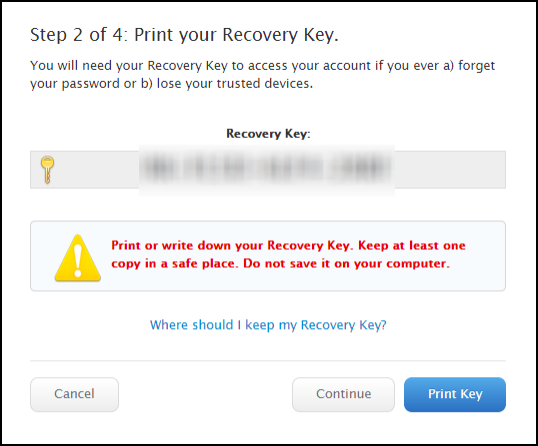
À l'étape suivante, il décide de vous tester en vous disant d'entrer la clé de récupération, juste pour voir si vous en avez vraiment un enregistrement.
5) Activer la vérification en 2 étapes
Avant de cliquer sur le bouton final, Apple vous donne une dernière chance de revenir en arrière et vous rappelle les risques encourus. J'adore comment pendant tout ce processus, Apple essaie presque de changer d'avis, comme si vous alliez libérer un dragon. Mais vous ne l'êtes pas, juste une meilleure sécurité!
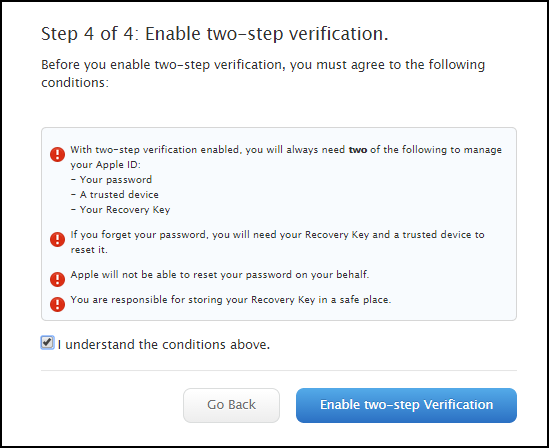
Enfin, il est temps de l'allumer. Alors mettez la musique suspense et cliquez dessus Activer la vérification en deux étapes bouton!

Et c'est fait. Essuyez la sueur de votre front. Vous avez fait du bon travail. Oh et une autre chose - quelle est votre clé de récupération? J'espère que vous l'avez écrit quelque part en toute sécurité!
Ne vous verrouillez pas
Une dernière chose que je voulais partager avec vous: j'avais initialement l'intention d'écrire cet article la semaine dernière et j'ai changé désactiver la vérification en 2 étapes avec l'intention de la réactiver pour reprendre le processus et prendre des captures d'écran. Cependant, lorsque j'ai essayé de redémarrer le processus, il m'a dit que, par mesure de sécurité, je devrais attendre trois jours. Parce que selon Apple, je «ne suis peut-être pas le même Mark O’Neill» (il y a deux copies de perfection là-bas?).
Alors, tenez compte de cet avertissement: si vous désactivez la fonction 2 étapes pour une raison quelconque, vous risquez de vous bloquer sur votre compte Apple pendant quelques jours comme «mesure de sécurité».
La validation en deux étapes est-elle déjà activée sur votre compte Apple? Avez-vous déjà été mis en lock-out? Partagez votre histoire de sécurité ci-dessous!
Mark O'Neill est un journaliste indépendant et bibliophile, qui publie des articles depuis 1989. Pendant 6 ans, il a été rédacteur en chef de MakeUseOf. Maintenant, il écrit, boit trop de thé, se bat avec son chien et écrit encore. Vous pouvez le retrouver sur Twitter et Facebook.